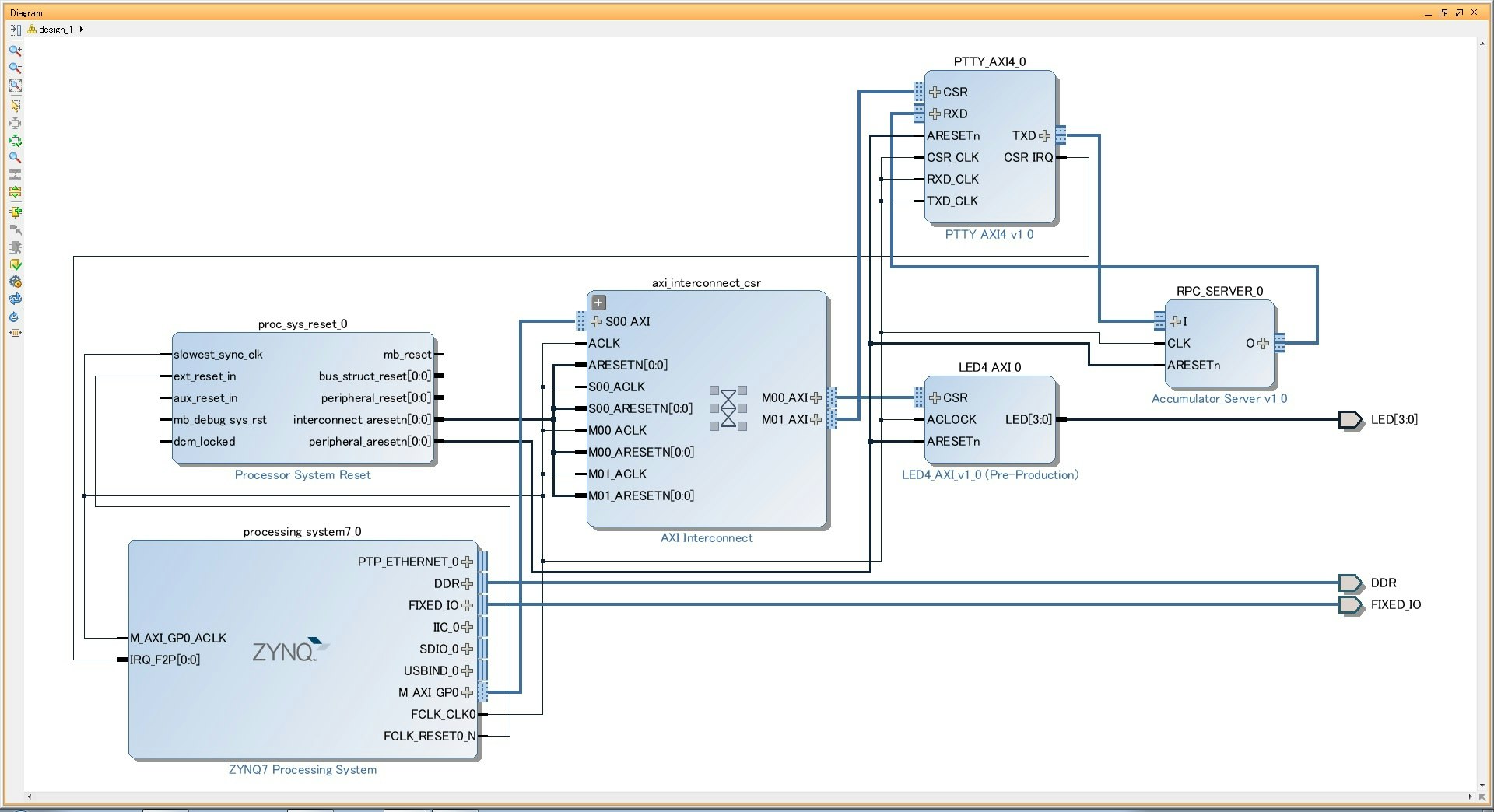はじめに
Synthesijerで作ったモジュールをMessagePack-RPCで制御する(IP-Package編)の続きです。
今回は、前回作ったIP(Accumulator_Server)を Xilinx社のFPGA(ZYNQ)用に論理合成する手順を説明します。
ここでは次のようなデザインを例に手順を示します。
開発環境
プロジェクトのリポジトリ
開発ツール
- Xilinx Vivado 2015.3 or 2015.4
- Xilinx SDK 2015.3 or 2015.4
必要なIP
- Accumulator_Server : 前回作ったMessagePack-RPC-Server + Accumulator
- PTTY_AXI : CPU-Accumulator_Server間の通信用IP PTTY_AXI (https://github.com/ikwzm/PTTY_AXI)
- LED_AXI : ZYNQのLED制御用IP LED_AXI (https://github.com/ikwzm/LED_AXI)
デザインフロー
githubからリポジトリをダウンロード
shell% git clone git://github.com/ikwzm/msgpack-vhdl-examples.git msgpack-vhdl-examples
shell% cd msgpack-vhdl-examples
githubからサブモジュールをダウンロード
shell% git submodule init
shell% git submodule update
プロジェクトを作る
examples/accumulator/fpga/xilinx/zybo_test_1/projectにVivado用のプロジェクトを作ります。
プロジェクト生成用のTclスクリプト(create_project.tcl)を用意しているので、Vivado で動かします。
Tclスクリプトを Vivado のバッチモードで動かす場合は次のようにします。
shell% cd examples/accumulator/fpga/xilinx/zybo_test_1/project
shell% vivado -mode batch -source create_project.tcl
Tclスクリプトを Vivado のGUIモードから動かす場合は次のようにします。
Vivado > Tools > Run Tcl Script... > examples/accumulator/fpga/xilinx/zybo_test_1/project/create_project.tcl
論理合成~配置配線~ビットストリームファイル作成まで
論理合成~配置配線~ビットストリームファイル作成までを行うTclスクリプト(implementation.tcl)を用意しています。
Tclスクリプトを Vivado のバッチモードで実行する場合は次のようにします。
shell% vivado -mode batch -source implementation.tcl
Tclスクリプトを使わずにVivado の GUI からビットストリームを生成するには次のようにします。
Vivado > Flow Navigator > Run Synthesis
Vivado > Flow Navigator > Run Implementation
Vivado > Flow Navigator > Generate Bitstrem
SDKのためにハードウェア情報をエクスポートする.
ハードウェア情報をエクスポートするTclスクリプト(export_hardware.tcl)を用意しています。
Tclスクリプトを Vivado のバッチモードで実行する場合は次のようにします。
shell% vivado -mode batch -source export_hardware.tcl
Tclスクリプトを使わずにVivado の GUI からハードウェア情報をエクスポートするには次のようにします。
Vivado> File > Export > Export Hardware > Export to: > OK
これで project/project.sdk/design_1_wrapper.hdf が出来ます.
FSBL(First Stage Boot Loader)を生成する.
FSBLを生成するTclスクリプト(build_fsbl.tcl)を用意しています。
Tclスクリプトを Vivado SDK のバッチモードで実行する場合は次のようにします。
shell% xsdk -batch -source build_fsbl.tcl
Tclスクリプトを使わずにVivado SDK の GUI からFSBLを生成するには次のようにします。
SDKを起動する.
Vivado> File > Launch SDK > Exported location: Workspace: > OK
アプリケーションプロジェクトを作る.
SDK> File > New > Aplication Project
次のようなウインドウがポップするので Project name と Template を入力.
New Project
Project name: fsbl <- 入力
Target Hardware
Hardware Platfrom: design_1_wrapper_hw_platform_0 <- 最初から選択されている
Processor: ps7_cortexa9_0 <- 最初から選択されている
Target Software
Language: C <- 最初から選択されている
OS Platform: standalone <- 最初から選択されている
Board Support Package: Create New fsbl_bsp <- Project Nameを入力すると自動的に入力される
Template: Zynq FSBL <- 選択(この項目は次の(NEXT>)タグを押すと出てきます)
Finishボタンを押すと自動的に project/project.sdk/fsbl/Debug/fsbl.elf が生成されます.
u-bootを生成する.
このプロジェクトでは u-boot の作成は行いません. とりあえず適当に作った u-boot.elf を ./boot に入れておきました.
BOOT.binを生成する.
Xilinx社のツールが起動するシェル環境(Vivado Tcl Shellなど)で次のコマンドを入力.
shell% cd boot/
shell% bootgen -image u-boot.bif -w on -o BOOT.bin
参照
MessagePack for VHDL (https://github.com/ikwzm/msgpack-vhdl)
MessagePack for VHDL Examples (https://github.com/ikwzm/msgpack-vhdl-examples)
MessagePack-RPCを使ってFPGAを制御
Synthesijerで作ったモジュールをMessagePack-RPCで制御する(アーキテクチャ編)
Synthesijerで作ったモジュールをMessagePack-RPCで制御する(IP-Package編)
Synthesijerで作ったモジュールをMessagePack-RPCで制御する(TTYドライバ編)
Synthesijerで作ったモジュールをMessagePack-RPCで制御する(MessagePack-Ruby編)
Synthesijerで作ったモジュールをMessagePack-RPCで制御する(リモートサーバー編)